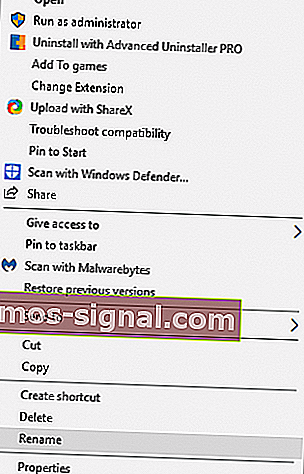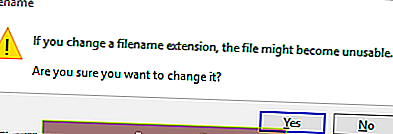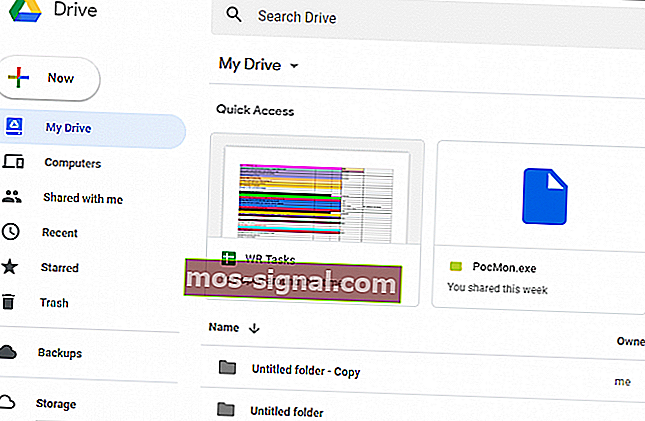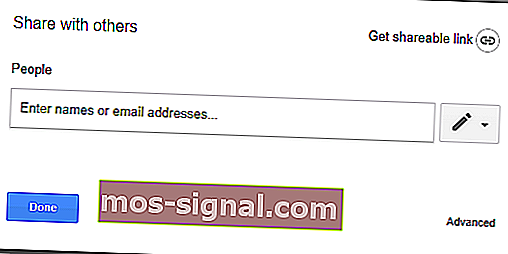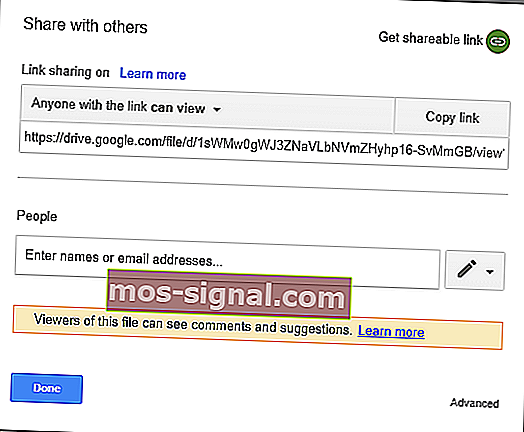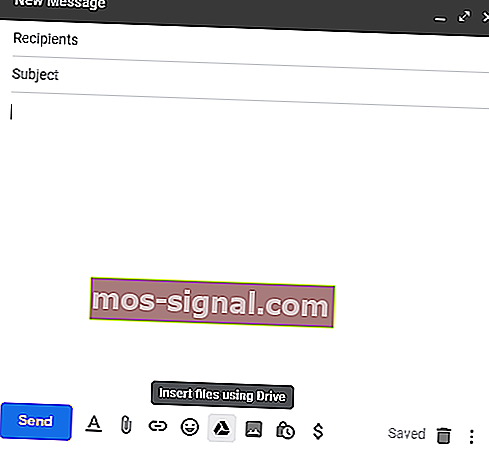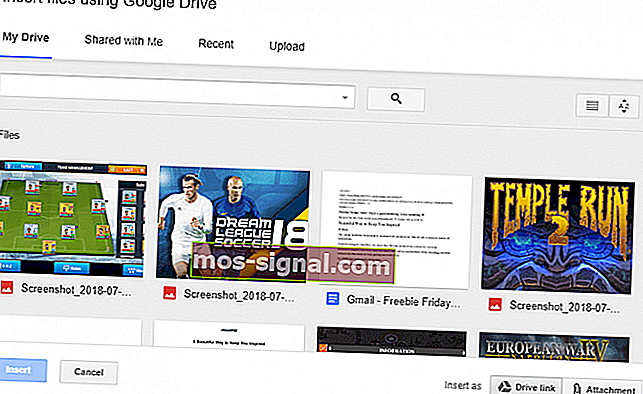REPARARE: atașamente de e-mail blocate din motive de securitate [Gmail]
- În unele ocazii, atașamentele RAR pur și simplu rămân blocate în Gmail din motive de securitate.
- Anumite limitări ale formatului de fișier Gmail sunt vinovate, așa că haideți să vedem cum să evităm să apară această eroare.
- Pregătește-te pentru orice scenariu cu aceste instrumente software excelente de backup pentru e-mail pentru a-ți păstra datele în siguranță.
- Pentru a obține o perspectivă mai largă asupra subiectului, nu ezitați să aruncați o privire la acest e-mail Hub.
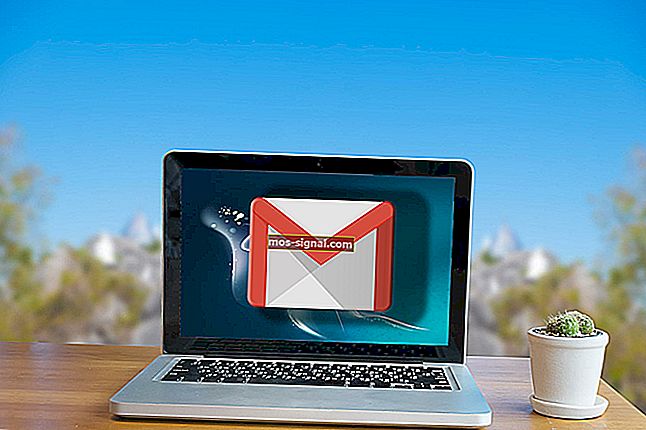
Utilizatorii Gmail pot atașa și trimite diverse formate de fișiere în e-mailuri, atâta timp cât nu depășesc dimensiunea maximă pentru atașamente.
Cu toate acestea, există și câteva formate de fișiere pe care Google nu le acceptă cu adevărat în Gmail.
Un mesaj de eroare blocat din motive de securitate apare atunci când utilizatorii Gmail încearcă să atașeze anumite formate de fișiere la e-mailurile lor. Apoi, utilizatorii trebuie să găsească o altă modalitate de a trimite fișierele.
Gmail blochează numeroase tipuri de fișiere în primul rând pentru a opri atașamentele de virus. Utilizatorii nu pot atașa EXE, DLL, DMG, VB, CMD, BAT, JAR, VBS, JSE, PIF, VXD, JSE, APK, INS, SCT, MSI printre alte formate.
De asemenea, nu se pot atașa programe, scripturi, instalatori de software și fișiere batch la e-mailurile Gmail.
Pe de altă parte, Gmail nu blochează formatele de arhivă ZIP și RAR curate. Acesta este motivul pentru care unii utilizatori Gmail sunt surprinși când primesc un mesaj blocat din motive de securitate pentru astfel de fișiere.
Cu toate acestea, nu puteți atașa arhive RAR și ZIP la e-mailuri dacă includ tipuri de fișiere și formate blocuri Gmail.
Ca atare, arhivarea fișierelor EXE și a altor fișiere pe care Gmail le blochează nu vă permite să le atașați la e-mailuri.
Ce trebuie făcut dacă Gmail blochează fișierele ZIP / arhiva RAR?
- Luați în considerare utilizarea unui alt client de e-mail
- Încercați software-ul de compresie WinZip
- Editați extensiile de fișiere incluse în arhiva RAR
- Trimiteți RAR ca link Google Drive
1. Luați în considerare utilizarea unui client de e-mail diferit

Da, facem această sugestie de la început, deoarece există mulți clienți de e-mail excelenți care pot înlocui Gmail.
Și alegerea noastră de top în acest caz special este Mailbird - Câștigătorul celei mai populare alternative de poștă 2020.
În prezent, Mailbird este unul dintre cei mai populari clienți de e-mail axat pe creșterea ratelor de productivitate. Instrumentul aduce o mulțime de funcții și opțiuni personalizabile ușor de setat pentru a îndeplini acest scop.
Acestea fiind spuse, nu numai că primiți toate e-mailurile și contactele din mai multe conturi într-un singur loc.
Mailbird acceptă, de asemenea, integrarea cu cei mai populari clienți de e-mail, precum și cu o mulțime de aplicații de productivitate precum Google Calendar, Twitter sau Asana.
În plus, aplicația este integrată cu Degoo, care este un alt instrument care vă economisește timpul de arhivare a dosarelor mari sau a fișierelor pentru a le trimite prin e-mail.
Folosind această caracteristică, puteți încărca fișiere mari cu un singur clic (sau glisați-le și plasați-le în aplicație) și trimiteți doar e-mailul. Este acceptat orice tip de fișiere.
Mai mult, nu trebuie să stocați fișierul local pe dispozitivul dvs. și nu trebuie să descărcați nimic pentru a efectua această acțiune. Și nici primitorii nu au nevoie de un cont special.

Mailbird
Gmail blochează arhivele RAR? Folosiți Mailbird pentru a le trimite înainte de a vă încurca PC-ul definitiv! Obțineți-l gratuit Vizitați site-ul web2. Încercați software-ul de compresie WinZip

WinZip se poate dovedi foarte util dacă căutați o modalitate ușoară de a rezolva problemele blocate ale atașamentelor de e-mail RAR.
Comprimarea reală se poate face rapid folosind acest instrument, totuși nu vă imaginați că tot ceea ce face WinZip este să arhivați și să dezarhivați fișierele.
Este, de asemenea, soluția dvs. all-in-one pentru securizarea și partajarea fișierelor. Prin urmare, atunci când alte instrumente similare nu reușesc la finalizarea procesului de trimitere a atașamentelor de e-mail RAR, WinZip excelează la acest capitol.
Vă amintește pur și simplu că lucrul cu arhivele este convenabil și va face procesul de transfer mult mai ușor atunci când sunt implicate arhivele RAR.

WinZip
Sunteți gata să remediați problemele blocate ale atașamentelor dvs. de e-mail RAR? WinZip este gata să vă ajute! Încercare gratuită Accesați site-ul web3. Editați extensiile de fișiere incluse în arhiva RAR
- Mai întâi, apăsați butonul File Explorer din bara de activități a Windows 10.
- Selectați fila Vizualizare afișată direct mai jos.

- Bifați caseta de selectare Extensii nume fișier din acea filă.
- Deschideți folderul în care ați salvat fișierele pe care trebuie să le includeți în arhiva RAR.
- Pentru a modifica formatul unui fișier, faceți clic dreapta pe acesta și selectați Redenumiți .
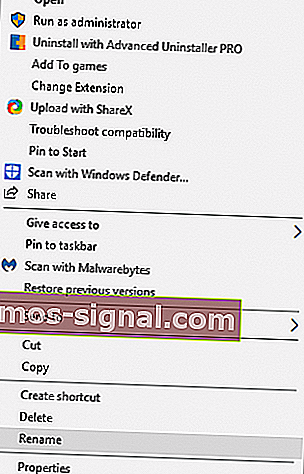
- Apoi, schimbați extensia de la sfârșitul fișierului într-un format alternativ și apăsați tasta Enter (de exemplu, schimbați un EXE într-un PNG).
- O casetă de dialog Redenumire se va deschide când apăsați tasta Return . Selectați butonul Da pentru a furniza confirmări suplimentare.
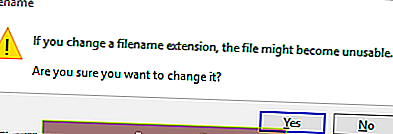
- Schimbați formatele tuturor fișierelor din arhiva RAR cu cele acceptabile.
- În cele din urmă, pur și simplu configurați arhiva RAR cu fișierele pe care le-ați modificat.
Schimbarea fișierelor incluse în arhiva RAR în formate pe care Gmail nu le blochează este o soluție rapidă de luat în considerare.
Puteți configura o nouă arhivă RAR cu formatele de fișiere modificate și să o atașați la un e-mail, așa cum este descris mai sus.
Rețineți că destinatarul va trebui să restabilească fișierele incluse în arhiva RAR la formatele lor originale.
4. Trimiteți RAR ca link Google Drive
- Mai întâi, deschideți spațiul de stocare Google Drive într-un browser.
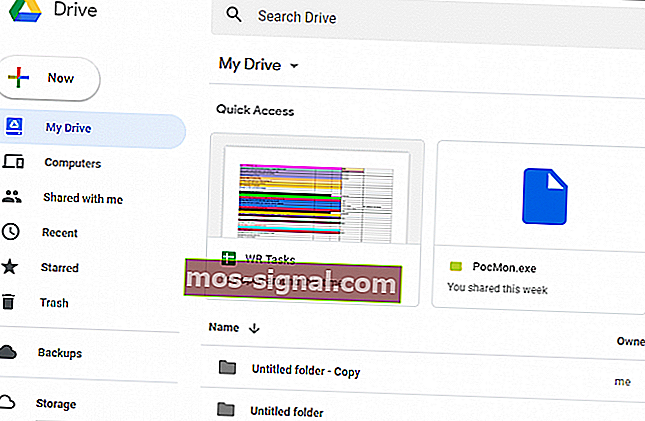
- Faceți clic pe butonul Unitatea mea pentru a deschide meniul.
- Selectați Încărcare fișier s pentru a deschide fereastra Deschidere.
- Apoi selectați fișierul RAR pe care doriți să îl salvați în Google Drive și faceți clic pe butonul Deschidere .
- Faceți clic dreapta pe RAR-ul salvat în Google Drive și selectați Partajare pentru a deschide fereastra de mai jos.
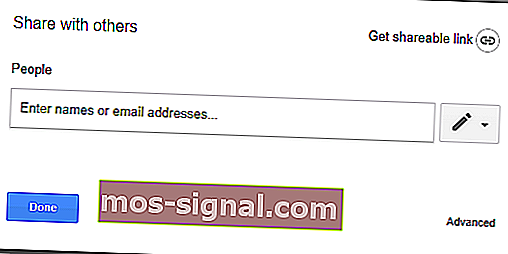
- Faceți clic pe linkul Obțineți accesibil pentru a activa partajarea linkurilor.
- Apoi, puteți copia și o adresă URL a linkului (cu tasta rapidă Ctrl + C ) pentru a o include în e-mail.
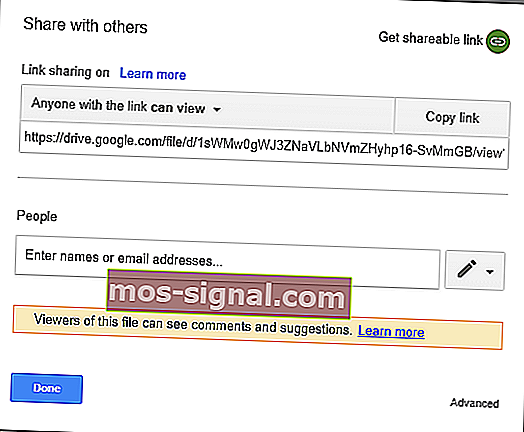
- Apăsați butonul Terminat .
- Deschide Gmail în browserul tău.
- Faceți clic pe butonul Compuneți pentru a deschide editorul de text de e-mail al Gmail.
- Apăsați butonul Inserare fișiere folosind butonul Drive .
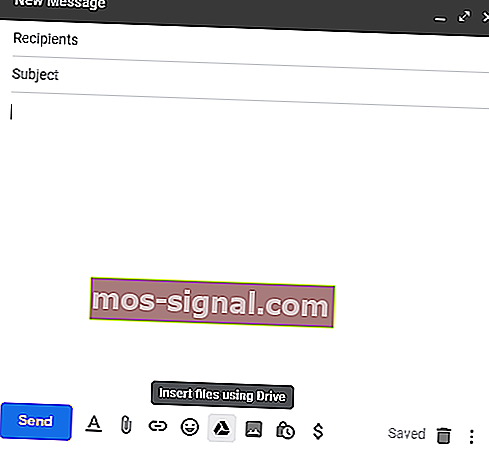
- Selectați fișierul RAR pe care l-ați salvat în Google Drive.
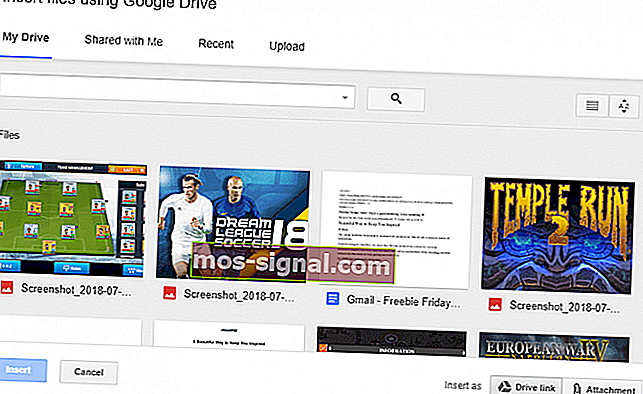
- Selectați opțiunea Link Drive dacă este deja selectată.
- Faceți clic pe butonul Insert .
- Apoi puteți trimite e-mailul cu un link Google Drive pentru RAR. Destinatarul poate alege să descarce fișierul de pe adresa URL.
Alternativ, puteți trimite un fișier RAR pe care altfel Gmail l-ar bloca inserându-l din Google Drive.
Aceasta înseamnă că trebuie să salvați RAR în spațiul de stocare GD. Apoi puteți selecta să inserați fișiere din GD în Gmail.
O ultimă notă, de asemenea, puteți salva RAR la o gazdă de fișiere și apoi puteți trimite o adresă URL pentru fișier destinatarului. Acest ghid software oferă detalii suplimentare pentru cele mai bune aplicații de partajare a fișierelor.
Deci, astfel puteți trimite un fișier RAR și orice alt fișier pe care Gmail îl blochează de obicei prin e-mail.
Ați folosit una dintre aceste metode? Vă rugăm să ne trimiteți o linie în secțiunea de comentarii de mai jos și să ne împărtășiți experiența.
Nota editorului : Această postare a fost publicată inițial în iulie 2020 și a fost reînnoită și actualizată în octombrie 2020 pentru prospețime, acuratețe și exhaustivitate.